?picasa3清除緩存文件的教程
時(shí)間:2023-05-23 15:51:11作者:極光下載站人氣:57
picasa3軟件作為一款功能強(qiáng)大的圖片處理軟件,可以幫助用戶(hù)立即在電腦上找到、修改或是共享的所有圖片,并且用戶(hù)每次打開(kāi)picasa3軟件,都會(huì)自動(dòng)搜索電腦上的所有圖片,這時(shí)用戶(hù)會(huì)發(fā)現(xiàn)許多自己已經(jīng)忘記的圖片也被找出來(lái)了,那么用戶(hù)在使用picasa3軟件時(shí),應(yīng)該怎么來(lái)清除緩存文件呢,相信有不少的用戶(hù)也有著同樣的疑問(wèn),其實(shí)這個(gè)問(wèn)題很好解決,用戶(hù)直接在軟件的選項(xiàng)窗口中找到常規(guī)選項(xiàng)卡,接著在顯示出來(lái)的選項(xiàng)卡中用戶(hù)勾選清除緩存文件選項(xiàng)即可設(shè)置成功,那么接下來(lái)就讓小編來(lái)向大家分享一下picasa3清除緩存文件的方法步驟吧,希望用戶(hù)在看了小編的教程后,能夠從中獲取到有用的經(jīng)驗(yàn)。
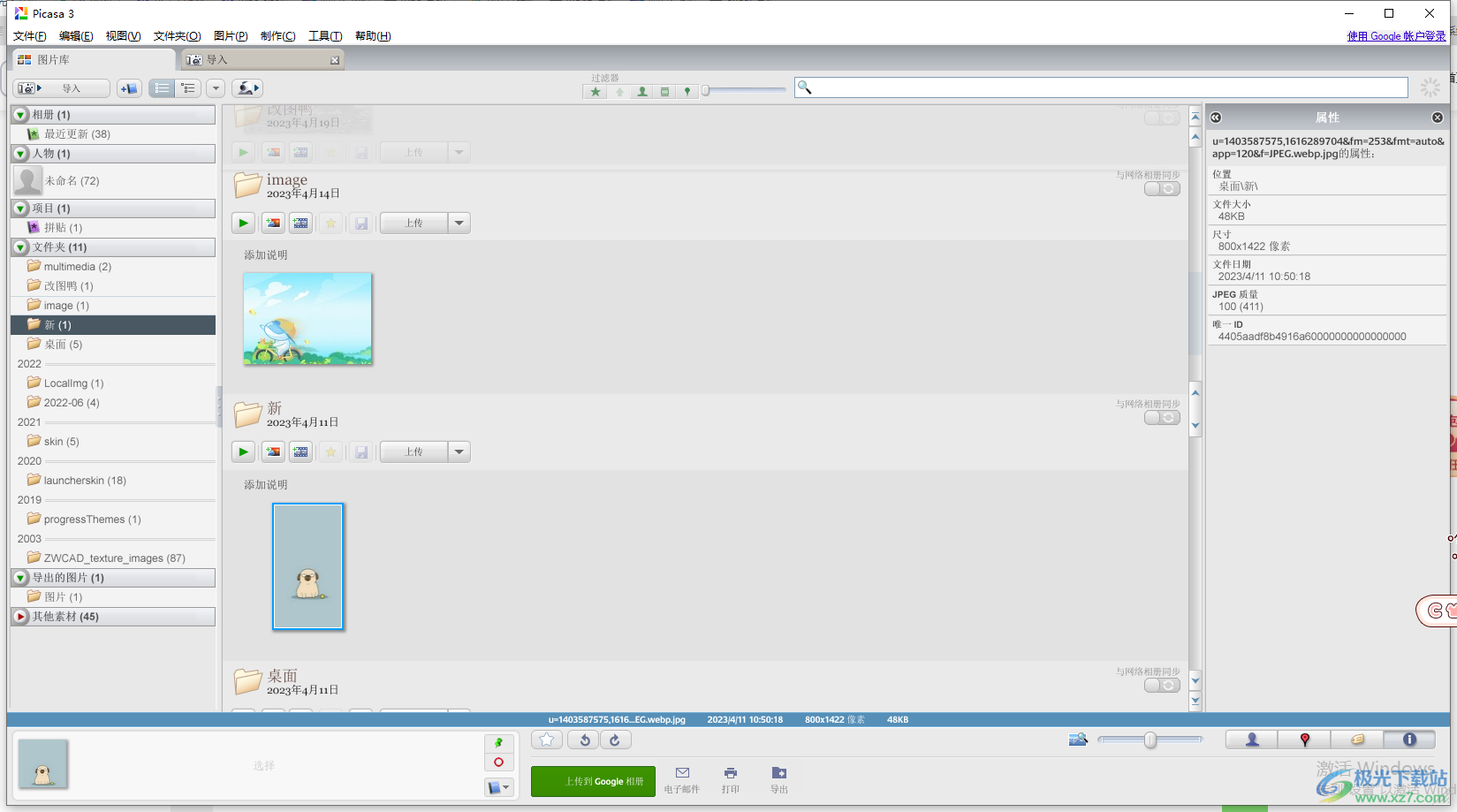
方法步驟
1.用戶(hù)在電腦桌面上打開(kāi)picasa3軟件,并來(lái)到主頁(yè)上點(diǎn)擊菜單欄中的工具選項(xiàng)
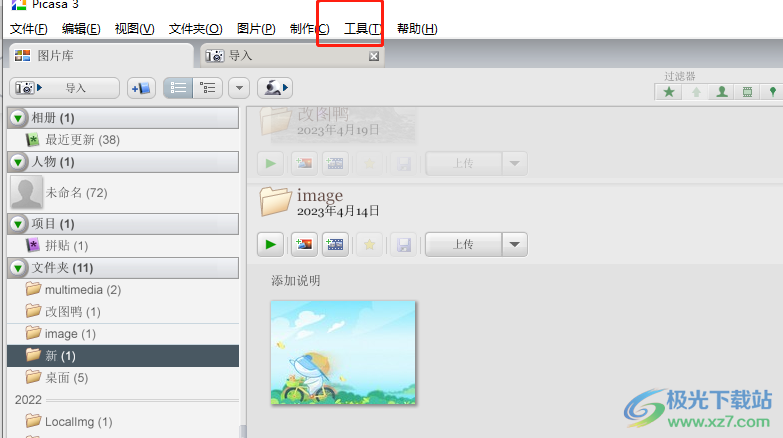
2.在拓展出來(lái)的選項(xiàng)卡,用戶(hù)需要點(diǎn)擊底部的選項(xiàng)功能,將會(huì)打開(kāi)選項(xiàng)窗口
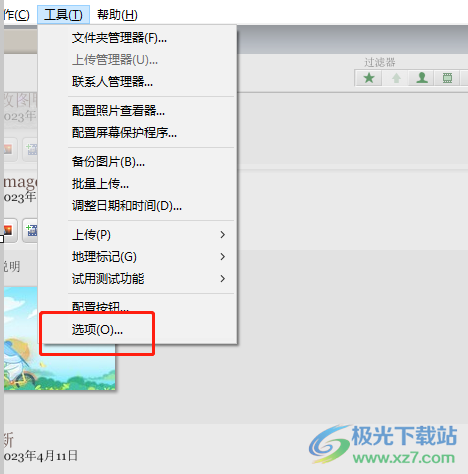
3.接著在打開(kāi)的選項(xiàng)窗口中,用戶(hù)將選項(xiàng)卡切換到常規(guī)選項(xiàng)卡上來(lái)進(jìn)行設(shè)置
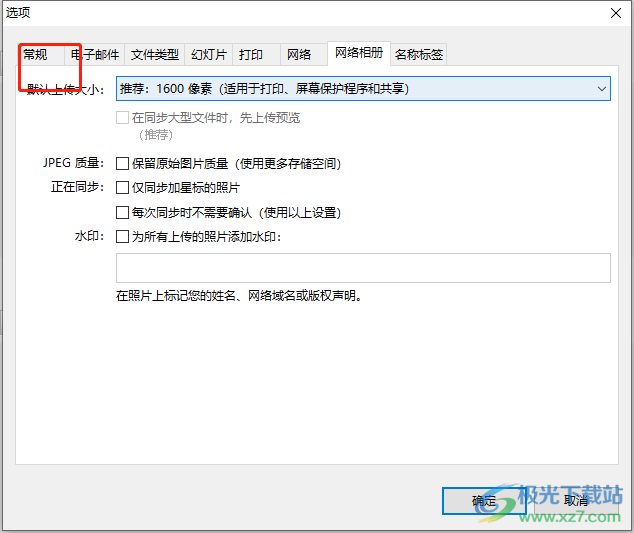
4.這時(shí)用戶(hù)可以看到下方展示出來(lái)的功能選項(xiàng),用戶(hù)勾選文件板塊中的清除緩存文件選項(xiàng)
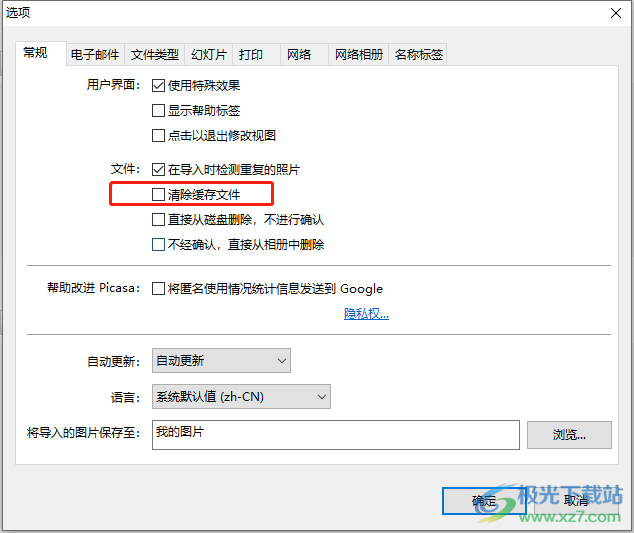
5.用戶(hù)完成上述操作后,直接按下窗口右下角確定按鈕就可以了,用戶(hù)還可以文件直接從磁盤(pán)刪除,且不用進(jìn)行確認(rèn)
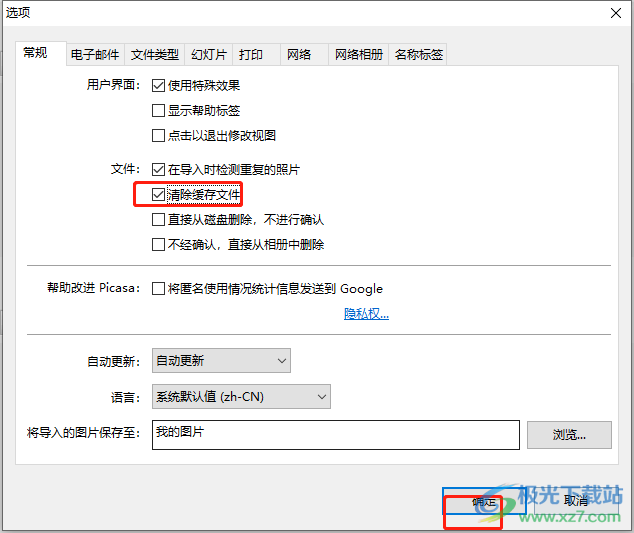
以上就是小編對(duì)用戶(hù)提出問(wèn)題整理出來(lái)的方法步驟,用戶(hù)從中知道了大致的操作過(guò)程為工具——選項(xiàng)——常規(guī)——清除緩存文件——確定這幾步,整個(gè)操作過(guò)程簡(jiǎn)單易懂,因此感興趣的用戶(hù)可以來(lái)看看小編的教程,一定可以成功設(shè)置好picasa3的清除緩存文件功能的。

大小:13.00 MB版本:v3.9.141.259 官方版環(huán)境:WinAll, WinXP, Win7, Win10
- 進(jìn)入下載
相關(guān)推薦
相關(guān)下載
熱門(mén)閱覽
- 1百度網(wǎng)盤(pán)分享密碼暴力破解方法,怎么破解百度網(wǎng)盤(pán)加密鏈接
- 2keyshot6破解安裝步驟-keyshot6破解安裝教程
- 3apktool手機(jī)版使用教程-apktool使用方法
- 4mac版steam怎么設(shè)置中文 steam mac版設(shè)置中文教程
- 5抖音推薦怎么設(shè)置頁(yè)面?抖音推薦界面重新設(shè)置教程
- 6電腦怎么開(kāi)啟VT 如何開(kāi)啟VT的詳細(xì)教程!
- 7掌上英雄聯(lián)盟怎么注銷(xiāo)賬號(hào)?掌上英雄聯(lián)盟怎么退出登錄
- 8rar文件怎么打開(kāi)?如何打開(kāi)rar格式文件
- 9掌上wegame怎么查別人戰(zhàn)績(jī)?掌上wegame怎么看別人英雄聯(lián)盟戰(zhàn)績(jī)
- 10qq郵箱格式怎么寫(xiě)?qq郵箱格式是什么樣的以及注冊(cè)英文郵箱的方法
- 11怎么安裝會(huì)聲會(huì)影x7?會(huì)聲會(huì)影x7安裝教程
- 12Word文檔中輕松實(shí)現(xiàn)兩行對(duì)齊?word文檔兩行文字怎么對(duì)齊?
網(wǎng)友評(píng)論